Cómo administrar la copia de seguridad automática de WordPress con complementos
Publicado: 2017-09-29
Última actualización: 31 de marzo de 2022
Cuando está ejecutando un sitio web o blog de WordPress, necesita mantener copias de seguridad regularmente. Lo equipará para lidiar con problemas inesperados que pueden causar la pérdida de información. Si está ejecutando una tienda en línea con WordPress, por ejemplo, con WooCommerce, la copia de seguridad es aún más importante. Todos sus productos, reseñas, comentarios y publicaciones se almacenarán en la base de datos de WordPress. Del mismo modo, su sitio de WordPress contiene la instalación principal de WordPress, temas, complementos, imágenes y otros archivos. Entonces, cuando piensa en una copia de seguridad de WordPress, debe hacer una copia de seguridad de ambos: el sitio de WordPress y la base de datos. Hay formas de hacer esto manualmente, pero puede usar complementos de copia de seguridad automática de WordPress para copias de seguridad y restauraciones periódicas.
Este artículo analiza la importancia de la copia de seguridad de WordPress y algunos complementos realmente útiles que lo ayudarán con eso.
¿Por qué es importante la copia de seguridad de WordPress?
Siempre hay posibilidades de que ocurra algo imprevisto en su sitio web. Pero eso no debería conducir a la pérdida de información valiosa. Si se trata de un negocio de comercio electrónico que está ejecutando, perder la información de los clientes significaría graves consecuencias. Por lo tanto, debe prepararse para enfrentar tales problemas. Información valiosa como productos, publicaciones, reseñas, comentarios, etc. se almacena en su base de datos de WordPress. Por lo tanto, realmente no puede permitírselo si la base de datos de WordPress se corrompe. Si tiene una copia de seguridad en su lugar, puede restaurar fácilmente su sitio en ella.
Los complementos son realmente útiles para ampliar varias funcionalidades en su tienda. Hay numerosos complementos disponibles en el repositorio de complementos de WordPress y es posible que esté utilizando muchos de ellos. La mayoría de estos complementos también recibirán actualizaciones periódicas. Hay muchas posibilidades de que algo salga mal con una actualización del complemento. Entonces, para evitar esto, siempre puede pensar en crear una copia de seguridad como parte del programa de actualización de su complemento. Si está administrando una tienda WooCommerce, algunas de estas mejores prácticas pueden serle útiles.
Copia de seguridad regular de WordPress en múltiples ubicaciones para mayor seguridad
Cuando piensa en una estrategia de copia de seguridad, varía según los casos individuales. Pero una cosa sensata sería hacer una copia de seguridad de acuerdo con el volumen de información nueva en su sitio. Por ejemplo, si tiene una tienda WooCommerce, considere cuántas revisiones y comentarios de nuevos productos recibe por minuto. O cuántos nuevos clientes se registraron en su sitio y qué nuevos productos se han agregado. Puede determinar la frecuencia de las copias de seguridad en función de dicha información. Hay múltiples opciones entre las que puede elegir: en tiempo real, diariamente, bajo demanda.
Mantener varios archivos de copia de seguridad en varias ubicaciones sería otra buena idea. De esta manera, si uno de los archivos se corrompe, todavía tiene algo para salvar su día. Un consejo general de WordPress es mantener tres copias de seguridad en diferentes computadoras, discos duros o en la nube.
¿Cómo lidiar con el enorme tamaño de archivo de las copias de seguridad de WordPress?
El gran tamaño de los archivos de respaldo de WordPress puede crear algunos problemas comprensibles con el almacenamiento. A veces, esto puede deberse a ciertos complementos que crean grandes volúmenes de datos. Por ejemplo, los complementos antispam o de estadísticas pueden generar grandes volúmenes de datos, pero es posible que no sean esenciales para su sitio. Puede excluir estos archivos cuando especifica los archivos para la copia de seguridad. Los archivos de imagen obsoletos también pueden estar contribuyendo al gran tamaño de su archivo de copia de seguridad. Puede detectarlos y eliminarlos para reducir el tamaño del archivo.
Copia de seguridad automática frente a manual
Administrar las copias de seguridad de WordPress manualmente es mucho trabajo cuando administra un sitio web comercial o una tienda WooCommerce. También hay posibilidades de errores humanos. Garantizar copias de seguridad periódicas y automáticas mediante complementos sería la mejor estrategia en tal escenario. Puede concentrar su tiempo y esfuerzo en aspectos más urgentes como la experiencia del cliente o el cumplimiento de pedidos. Sin embargo, WordPress aconseja mantener una copia de seguridad manual de vez en cuando para asegurarse de que todo va bien. Porque a veces los problemas con un archivo pueden afectar todo el proceso de copia de seguridad automática.
Complementos de copia de seguridad de WordPress
Existe la posibilidad de que su servicio de alojamiento le ofrezca opciones para hacer una copia de seguridad de su sitio. Pero, pueden no ser tan tranquilizadores como almacenar sus propias copias de seguridad. Es posible que algunos no lo conserven por mucho tiempo y que otros le cobren cuando intente restaurarlo. Hay muchos complementos en el directorio de complementos de WordPress que lo ayudarán con la creación periódica de copias de seguridad. Veamos algunas de estas opciones:
Jetpack por WordPress.com
La versión gratuita de Jetpack es uno de los complementos más descargados en el repositorio de WordPress. Esto se debe a que tiene capacidades maravillosas que lo ayudan a administrar múltiples aspectos de su sitio de WordPress. Asegurar su sitio con copias de seguridad oportunas es uno de ellos. Jetpack en realidad funciona con múltiples módulos, que puede elegir según sus requisitos.
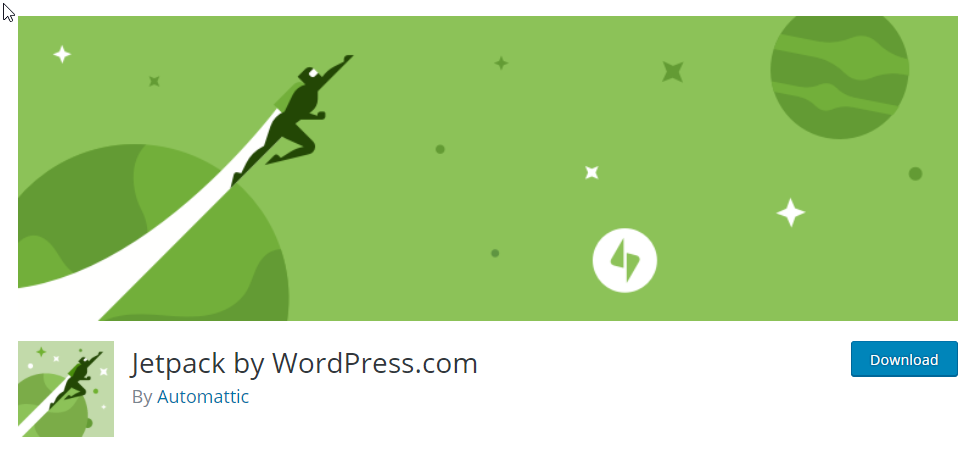
Backup es un módulo pago con Jetpack. Necesita tener una cuenta con WordPress.com para usar este servicio. Hay diferentes opciones que puede elegir, de acuerdo con los requisitos de su sitio.
Si el suyo es un sitio personal o un blog, un plan Jetpack preferido que puede usar es el plan "Personal". Obtendrá copias de seguridad diarias automáticas, archivo de 30 días, almacenamiento ilimitado, filtrado de correo no deseado y excelente soporte con este plan. A $ 39 por año, es claramente una opción asequible y confiable.
Sin embargo, si tiene una tienda WooCommerce ocupada, es posible que desee optar por el plan "Profesional". Ofrece copias de seguridad automatizadas en tiempo real con almacenamiento ilimitado y archivo de copia de seguridad. Si tiene adiciones y actualizaciones de productos muchas veces al día, este plan tendría más sentido para usted. Se realizará una copia de seguridad instantánea de cada actualización en su sitio, y puede estar seguro. Las características adicionales de este plan incluyen escaneos de seguridad diarios y resolución automática de problemas también. El alojamiento ilimitado de videos de alta velocidad, las herramientas de optimización de motores de búsqueda, la integración de análisis de Google, etc., son algunas de las otras características. Puede comprar este plan por $29 al mes o $299 al año. Puede encontrar más detalles sobre estos planes aquí.
UpdraftPlus
Este es uno de los complementos de copia de seguridad más populares en WordPress en este momento. Con más de un millón de instalaciones activas y cerca de 2500 calificaciones de cinco estrellas, esta es una verdadera estrella. Una vez que instale este complemento, no necesita preocuparse por varias cosas que pueden afectar su sitio web. Esto puede incluir problemas con los servidores host, malware, piratería, vulnerabilidades de seguridad, actualizaciones de complementos o temas, etc. Con la ayuda del complemento de copia de seguridad UpdraftPlus WordPress, puede realizar fácilmente una copia de seguridad de su sitio y base de datos de WordPress en la nube. Además, puede restaurarlo con bastante facilidad con un solo clic.
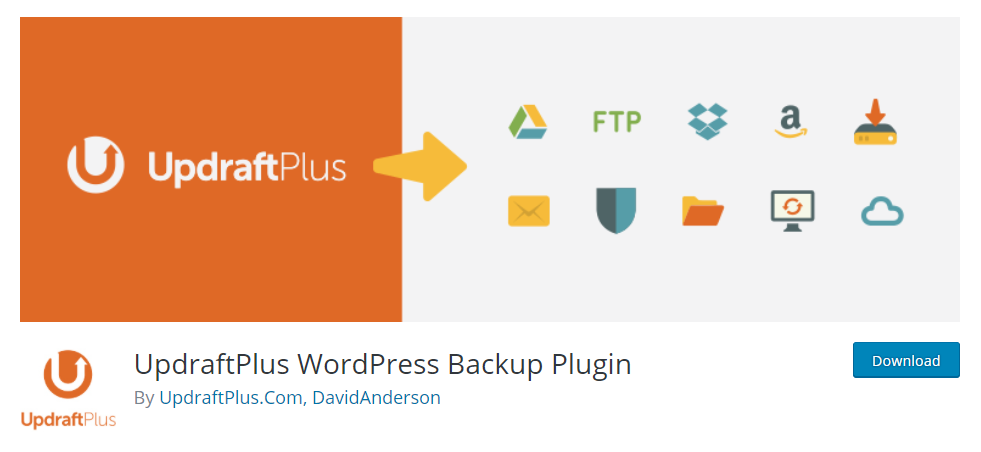
Puede guardar directamente la copia de seguridad en cualquiera de los servicios de almacenamiento en la nube como Dropbox, Google Drive, Amazon S3, Rackspace Cloud, DreamObjects, FTP, OpenStack Swift, Updraft Vault, correo electrónico, etc. Una vez que programe una copia de seguridad con este complemento, puede simplemente olvídate de eso y concéntrate en otros aspectos de tu sitio web o tienda.
Las opciones de copia de seguridad y restauración están disponibles con este complemento, que muchos otros complementos similares no tienen. Hay una gran cantidad de opciones de nube disponibles, que puede elegir según sus preferencias. Es rápido y realiza una copia de seguridad de su sitio rápidamente con un uso mínimo del servidor.

Duplicador
Duplicator es principalmente un complemento de migración de sitios, pero también se usa ampliamente para la copia de seguridad manual del sitio. Con la ayuda de este complemento, puede hacer una copia de seguridad manual de todo su sitio de WordPress o de partes de él.
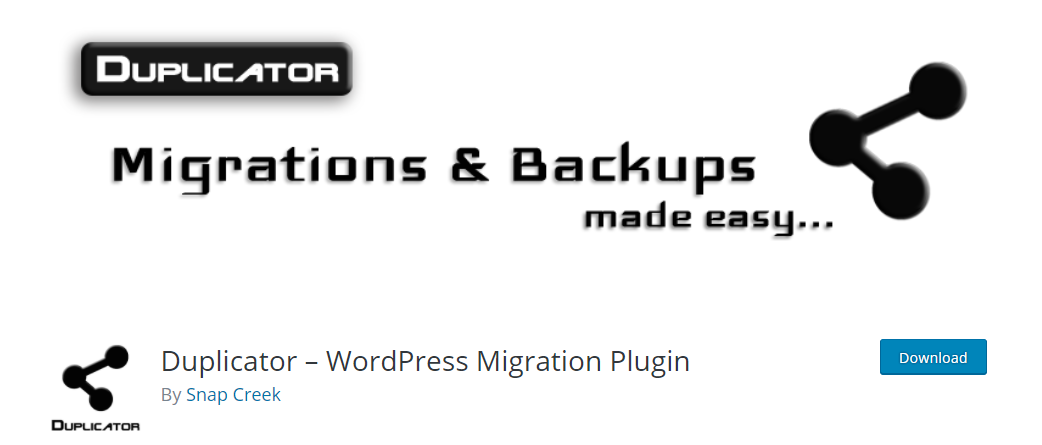
Si desea obtener funciones avanzadas como la copia de seguridad programada, es posible que deba comprar la versión pro. También tendrá la opción de realizar una copia de seguridad en uno de los servicios de almacenamiento en la nube como DropBox, Amazon S3, Google Drive, etc. Las opciones comienzan desde $39 por una licencia de 3 sitios.
Compañero de copia de seguridad
BackupBuddy es una excelente opción premium para hacer una copia de seguridad de su sitio de WordPress. Protegerá los datos de su sitio de varias amenazas como malware, piratería, fallas del servidor, comandos incorrectos, etc. BackupBuddy ayuda a respaldar todo su sitio, incluidos los archivos de WordPress y la base de datos. Todo el proceso se simplifica bastante con este complemento.
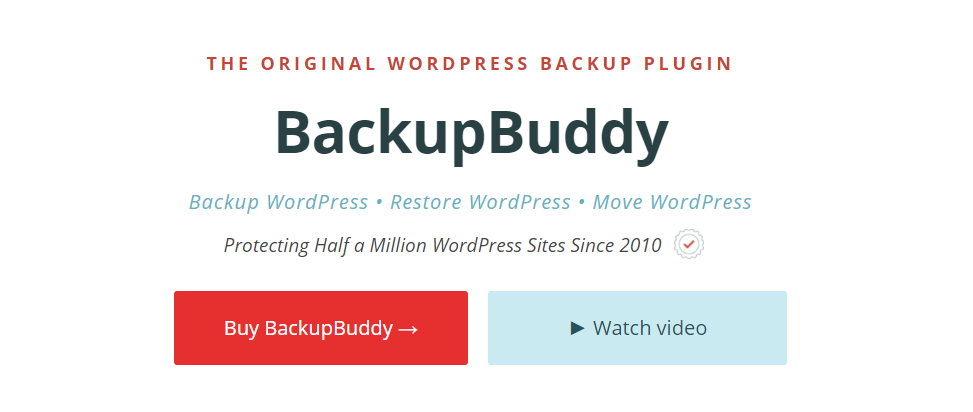
Una vez que instale el complemento, ejecute una copia de seguridad completa de su sitio de WordPress. Puede descargar el archivo zip de copia de seguridad después de esto. Ahora puede configurar destinos remotos para almacenar su copia de seguridad. Si desea ejecutar copias de seguridad automáticas programadas, puede configurarlo en la configuración del complemento. Además, puede configurar copias de seguridad en tiempo real, si habilita Stash Live.
Las ubicaciones de almacenamiento remoto donde puede guardar sus archivos de respaldo incluyen BackupBuddy Stash, Amazon S3, Google Drive, Dropbox, etc. Además, recibirá notificaciones por correo electrónico cada vez que el complemento complete una operación. El plan de compra comienza desde $ 80 por año para la copia de seguridad de un solo sitio.
BackWPup
Este complemento gratuito lo ayuda a guardar su instalación completa de WordPress y almacenarla en una ubicación remota como Dropbox, Amazon S3, etc. Una vez que tenga el archivo zip de respaldo, puede restaurar fácilmente una instalación.
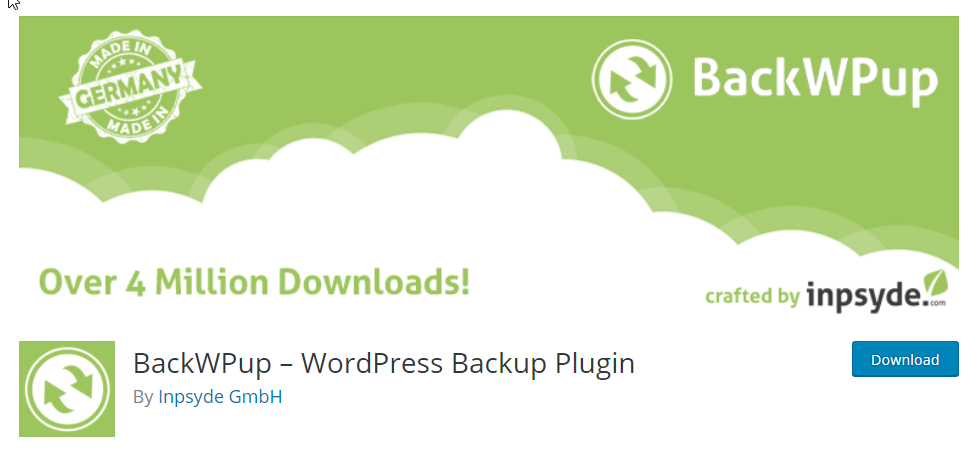
El complemento es bastante popular en la comunidad de WordPress con más de 600,000 instalaciones activas y cerca de 400 calificaciones de cinco estrellas. Sin embargo, los desarrolladores del complemento recomiendan comprar la versión pro, si desea la suite completa. Con la versión pro, obtendrá una copia de seguridad completa de la base de datos, una lista de complementos instalados, exportación XML de WordPress, informe de registro por correo electrónico y mucho más. Las opciones de compra comienzan desde $ 69, que puede usar para hacer una copia de seguridad de un dominio.
Copia de seguridad de WP-DB
Este complemento crea una copia de seguridad para su base de datos. Puede crear la tabla de la base de datos principal de WordPress y cualquier otra tabla en la misma base de datos. También le ayuda a programar copias de seguridad automáticas y enviarlas a una dirección de correo electrónico específica. Con más de 300.000 instalaciones activas, esta también es bastante popular en la comunidad de WordPress. Sin embargo, el problema con este complemento es que no se puede usar para hacer una copia de seguridad de todo el sitio. Es posible que deba hacer una copia de seguridad manual de sus archivos multimedia. Si no usa muchos medios en su sitio, puede pensar en usar este complemento.
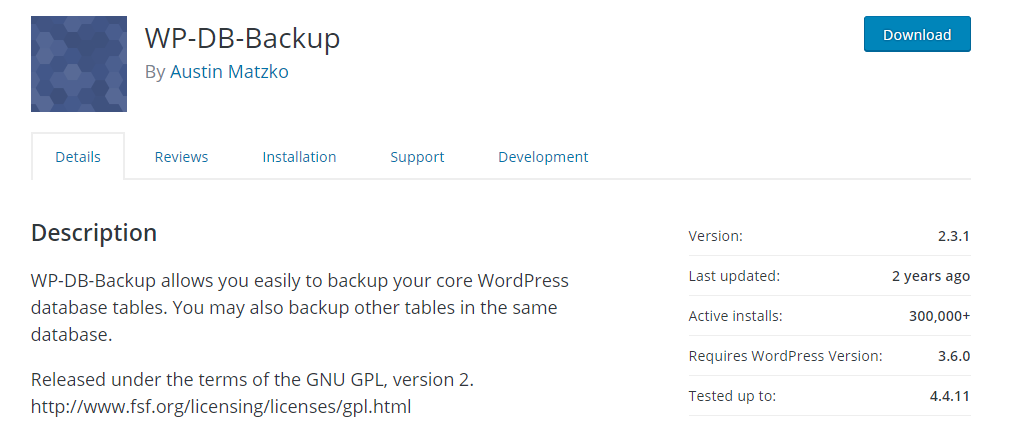
El complemento es una de las opciones más simples para hacer una copia de seguridad y restaurar su base de datos, e incluso para una copia de seguridad programada. La traducción para alrededor de 13 idiomas está disponible.
Copia de seguridadWordPress
Puede usar este complemento para hacer una copia de seguridad de todo su sitio junto con la base de datos. BackupWordPress también admite copias de seguridad programadas y puede excluir archivos y carpetas específicos de la programación de la copia de seguridad. Es bastante fácil de usar sin un proceso de configuración específico. Funciona bien con todos los planes de alojamiento, incluidos los entornos compartidos. Podrá manejar múltiples programas de copia de seguridad a la vez y puede enviarlos a su dirección de correo electrónico. Funciona sin problemas en servidores Linux y Windows, y las traducciones están disponibles para 12 idiomas.
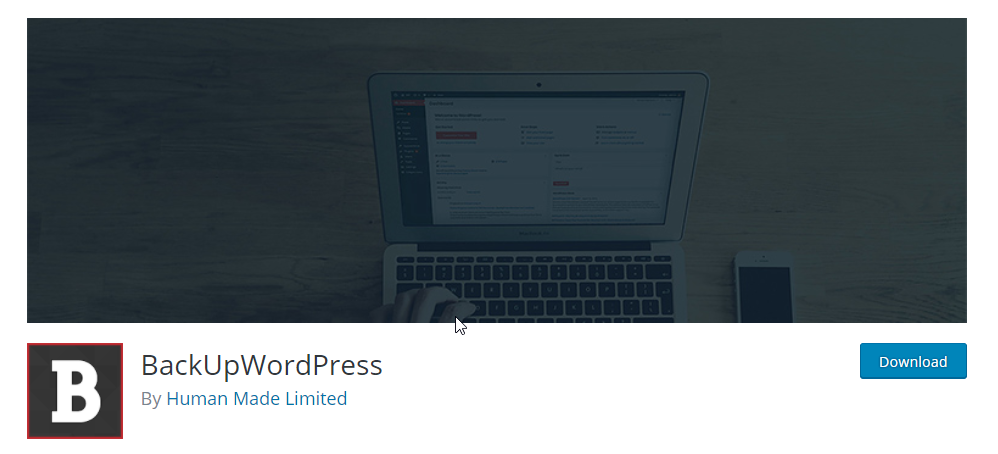
Si desea enviar sus copias de seguridad a destinos remotos, puede comprar la versión paga del complemento. Las opciones disponibles para el almacenamiento remoto incluyen Google Drive, DropBox, Amazon S3, Microsoft Azure, FTP/sFTP, etc. El precio comienza en $29 por una licencia de un solo sitio. Un buen aspecto de este complemento es que ofrece un buen soporte para las versiones gratuitas y de pago.
También puede ver el video a continuación para explorar más complementos para la copia de seguridad. Hemos excluido algunos de los complementos de este artículo, pero también hemos incluido algunos más útiles.
Además, también puede leer sobre complementos de copia de seguridad en este artículo de WP Buffs. WP Buffs ofrece servicios de mantenimiento de WordPress las 24 horas del día en todo el mundo. Si usted es del tipo que no quiere todas las molestias de mantener un sitio de WordPress, puede utilizar sus servicios. Algunas de las características que encontrará con WP Buffs incluyen:
- Equipo remoto para ayudar con las ediciones del sitio web 24/7.
- Garantice la seguridad de su sitio web con un complemento de seguridad confiable.
- Mejor rendimiento garantizado para su sitio.
- Monitoreo exhaustivo del sitio para detectar cualquier problema sin demora.
- Actualizaciones periódicas de sus archivos principales, complementos y temas.
- Ayuda confiable para administrar todos los aspectos de su sitio WooCommerce.
- Informes detallados para comprender todos los cambios realizados en su sitio.
Conclusión
Prevenir la interrupción del sitio es una preocupación importante si está administrando un sitio web comercial o una tienda de comercio electrónico. Incluso si está tomando todas las precauciones necesarias, pueden surgir problemas. Un problema con su servicio de alojamiento, un conflicto con la actualización de un complemento, errores humanos, etc. pueden causar un problema persistente en su sitio. Independientemente del tamaño de su sitio, es posible que desee invertir en un servicio de respaldo confiable para evitar problemas molestos. De esta manera, estará tranquilo ya que una copia actualizada de su archivo se guardará de forma segura en una ubicación diferente. A veces, su servicio de alojamiento puede proporcionar planes de respaldo para su sitio. Sin embargo, estas no son opciones completamente dependientes. Los complementos mencionados anteriormente son algunas de las mejores opciones disponibles para que pueda hacer una copia de seguridad de su sitio. Puede elegir uno de ellos según su preferencia para su sitio. Si tienes alguna opinión sobre este artículo, déjanos un comentario.
Leer más sobre el
Los mejores complementos de copia de seguridad de WordPress.
Cómo hacer una copia de seguridad de su tienda WooCommerce
